
优速办公软件
扫码关注优速办公公众号进行登录
{{loginExpire}}秒后二维码将过期
二维码已过期,点击刷新获取新二维码

优速办公软件
扫码关注优速办公公众号进行登录
{{loginExpire}}秒后二维码将过期
二维码已过期,点击刷新获取新二维码
怎样将视频转换成gif动态图?很常见的五种视频转gif动态图方法!
发布日期:2025-05-30 13:22
怎样将视频转换成gif动态图?在当前的数字时代,视频已成为信息传递与娱乐消费不可或缺的一部分,它融合了连续的视觉画面与音频元素,为观众营造出沉浸式的观看体验,尽管视频以其独特魅力占据了众多领域的中心舞台,但在追求更高效分享与便捷存储的今天,将视频制作为GIF格式成为了一种新颖且实用的选择,GIF,这一原本以简单动画著称的文件格式,经过现代技术的加持,逐渐展现出了其在视频内容快速分享与传播上的独特优势。
将视频制作为GIF,首先带来的显著好处是跨平台的广泛兼容性,无论用户的设备型号、操作系统如何,GIF文件都能轻松打开,无需担心兼容性问题,这极大地拓宽了内容的受众范围,其次,GIF文件以其小巧的体积著称,相较于视频文件,它在存储空间上的占用大幅减少,无论是本地保存还是网络传输,都能显著节省资源与时间。下面是五种很常见的视频转gif动态图方法,大家都来试试吧!

方法一:使用“优速GIF大师”将视频转换成gif动态图
下载地址:https://download.yososoft.com/YSGif/YSGif_TTY.exe
步骤1:首先请通过上述下载链接或通过其他渠道将“优速GIF大师”软件下载下来,软件下载完成后请将其打开并选择界面左侧的【视频转gif】功能。
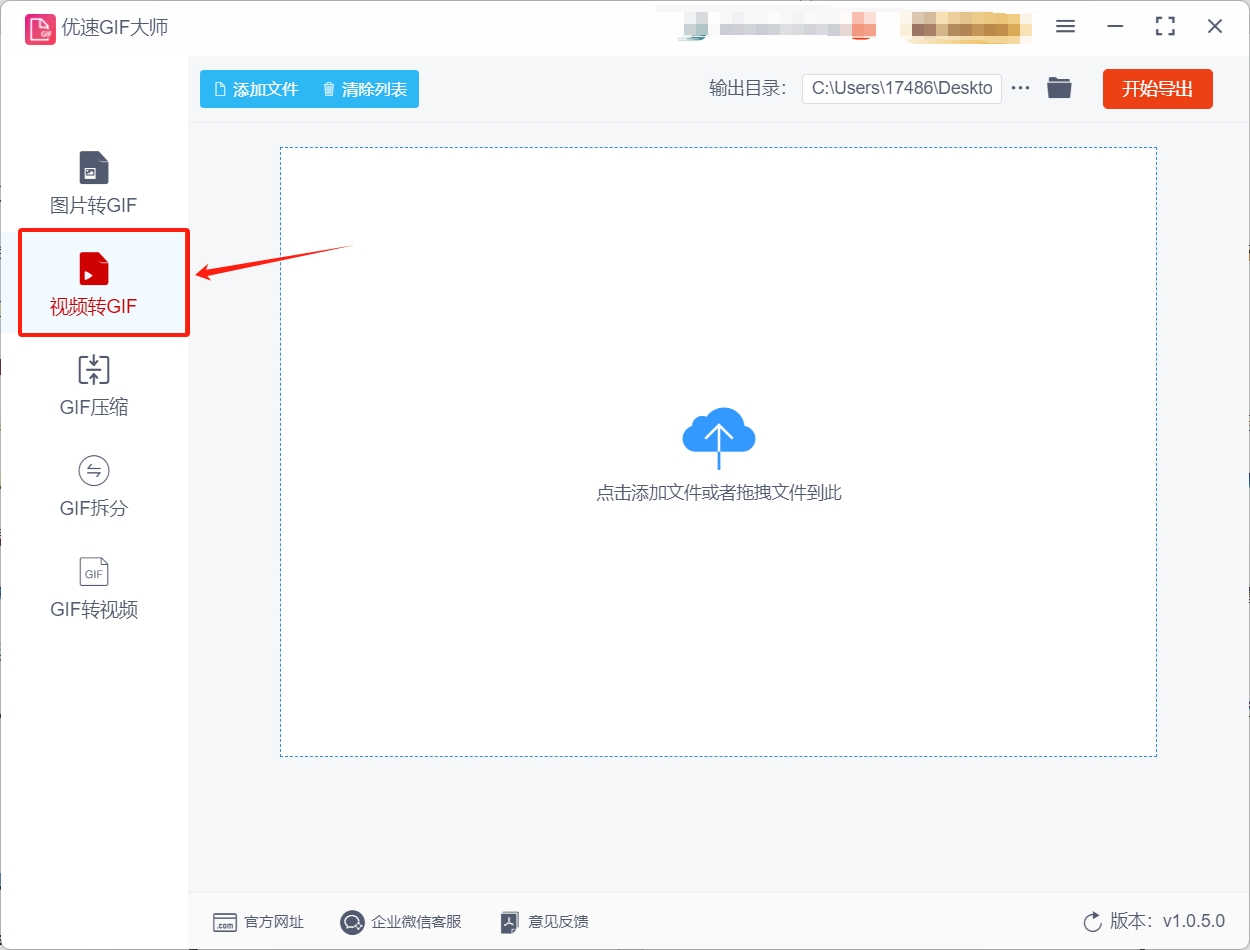
步骤2:之后请点击软件左上角的【添加文件】按钮来选择想转换的视频文件,选择完成后该视频文件会被导入到软件中。
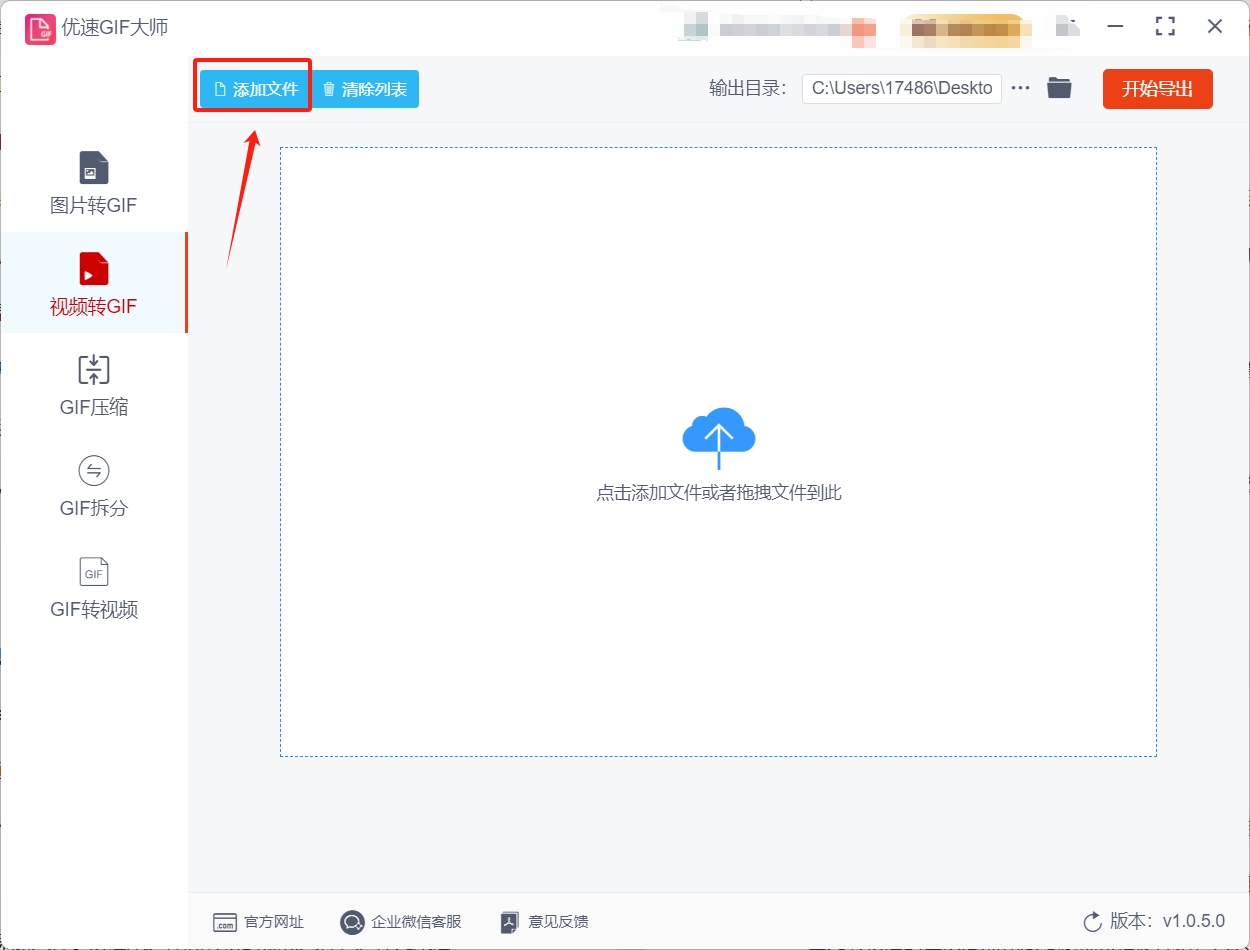
步骤3:视频文件导入成功后会显示在操作界面左侧,此时大家需要在下方输入想要的【开始时间】和【结束时间】,输入完成后再按需调整右侧的各种设置就行了。
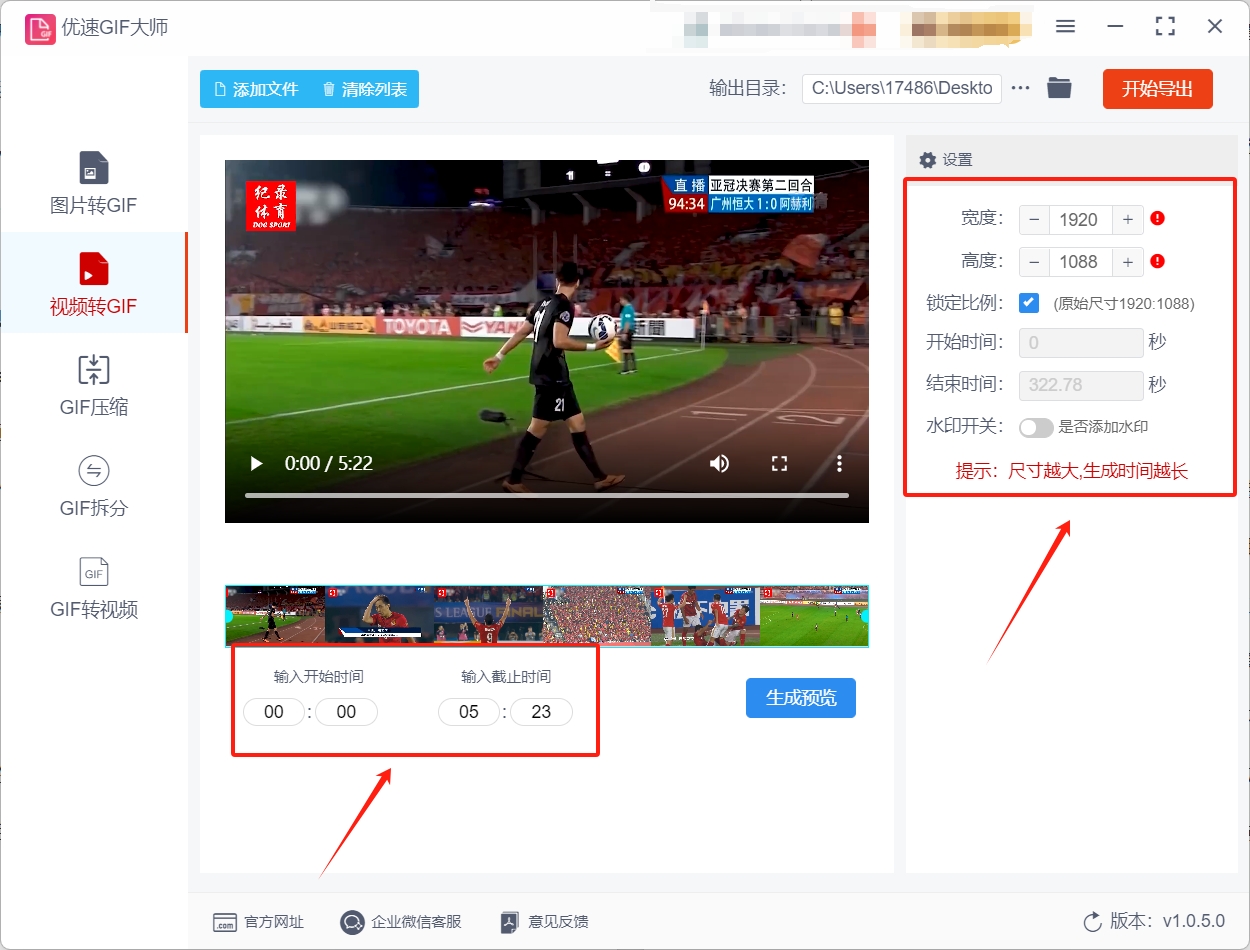
步骤4:确认上述步骤全部操作完成后,请点击软件右上角的【开始导出】按钮,此时软件会启动视频转gif程序。

步骤5:软件的转换进度会显示再文件右侧,当进度到达百分之百的时候,进度条会变绿,此时大家将软件的输出目录打开就可以找到转换好的gif文件。
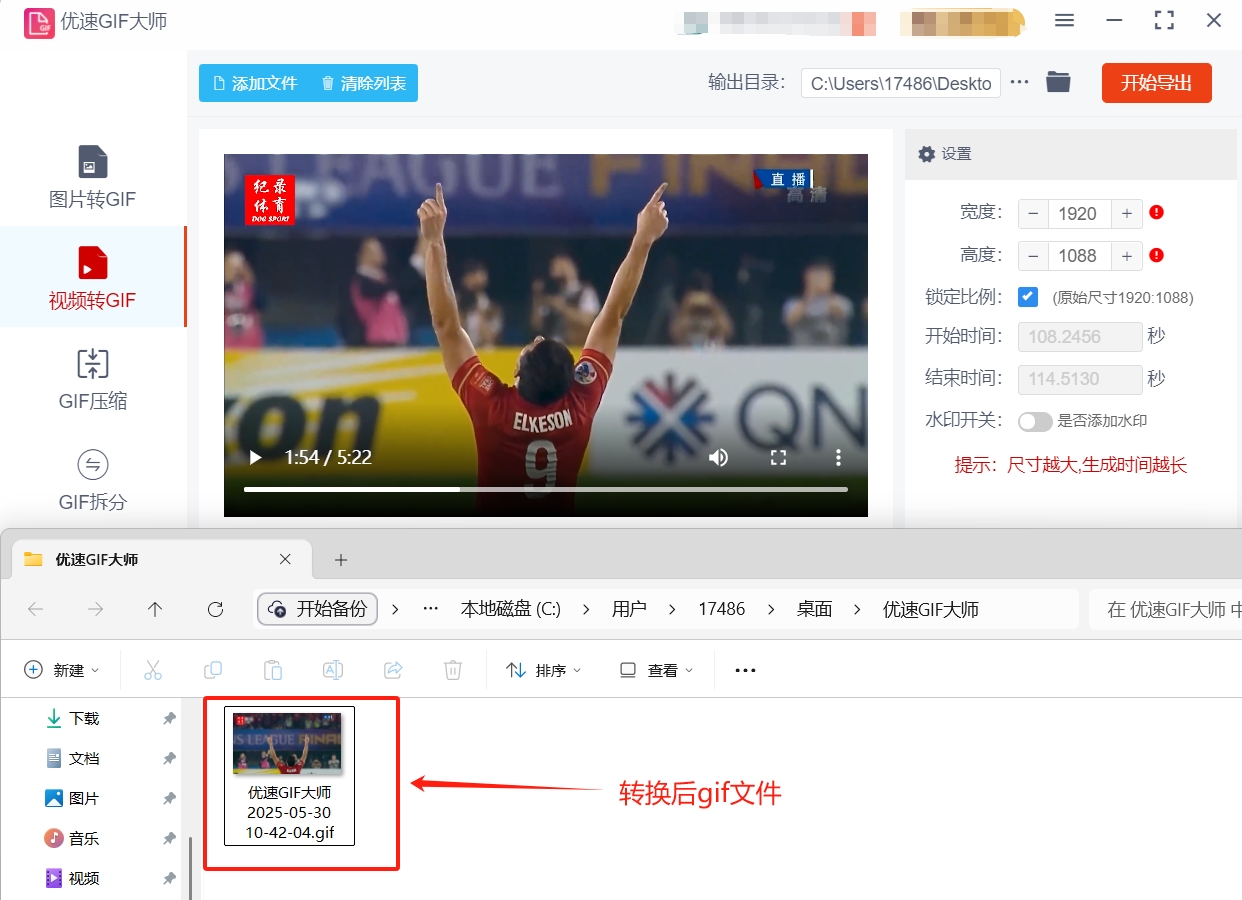
方法二:使用莫意gif处理器将视频转换成gif动态图
步骤1:下载好莫意gif处理器后,请将软件打开并点击界面左上角新建选项下的添加文件按钮,这样操作就可以将文件选择菜单打开并选择想转换的视频文件来完成导入。
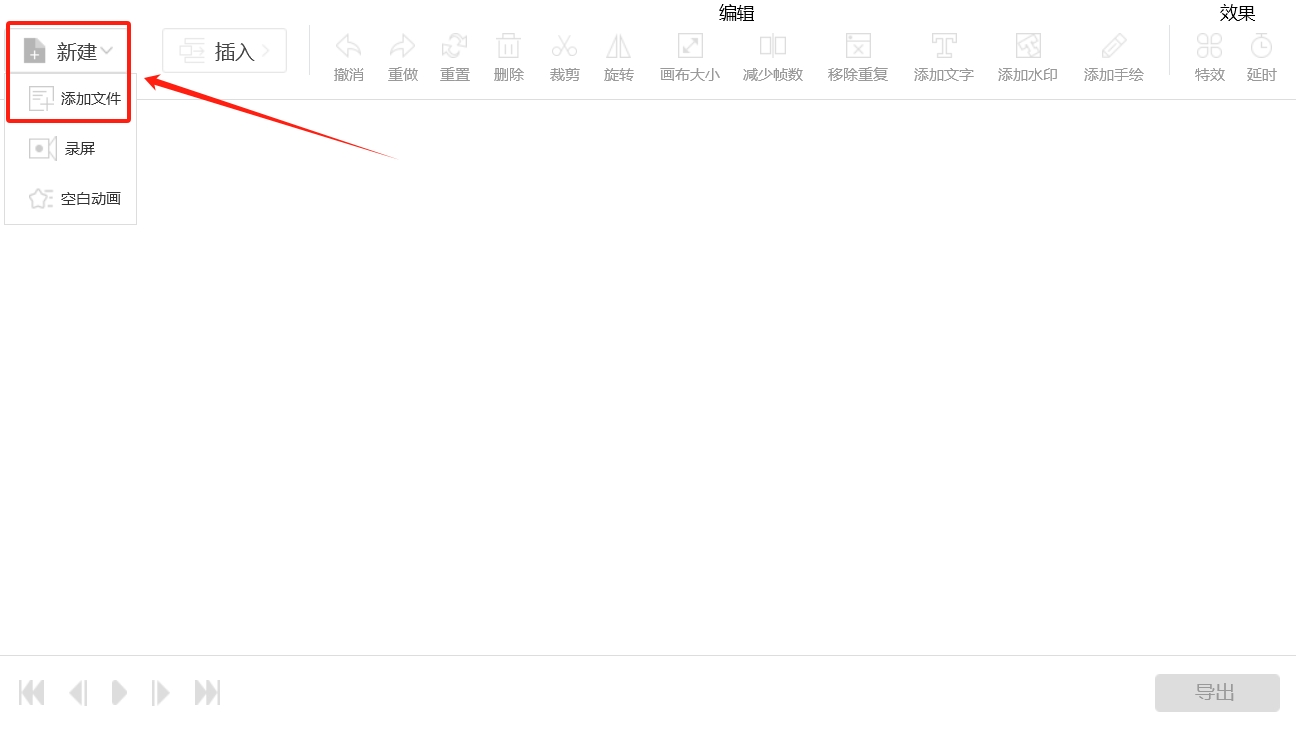
步骤2:视频文件导入完成后,软件会打开设置窗口,在这个窗口中你可以调整下方的各种设置,其中包括gif的开始和结束时间,修改完成后记得点击确定按钮。
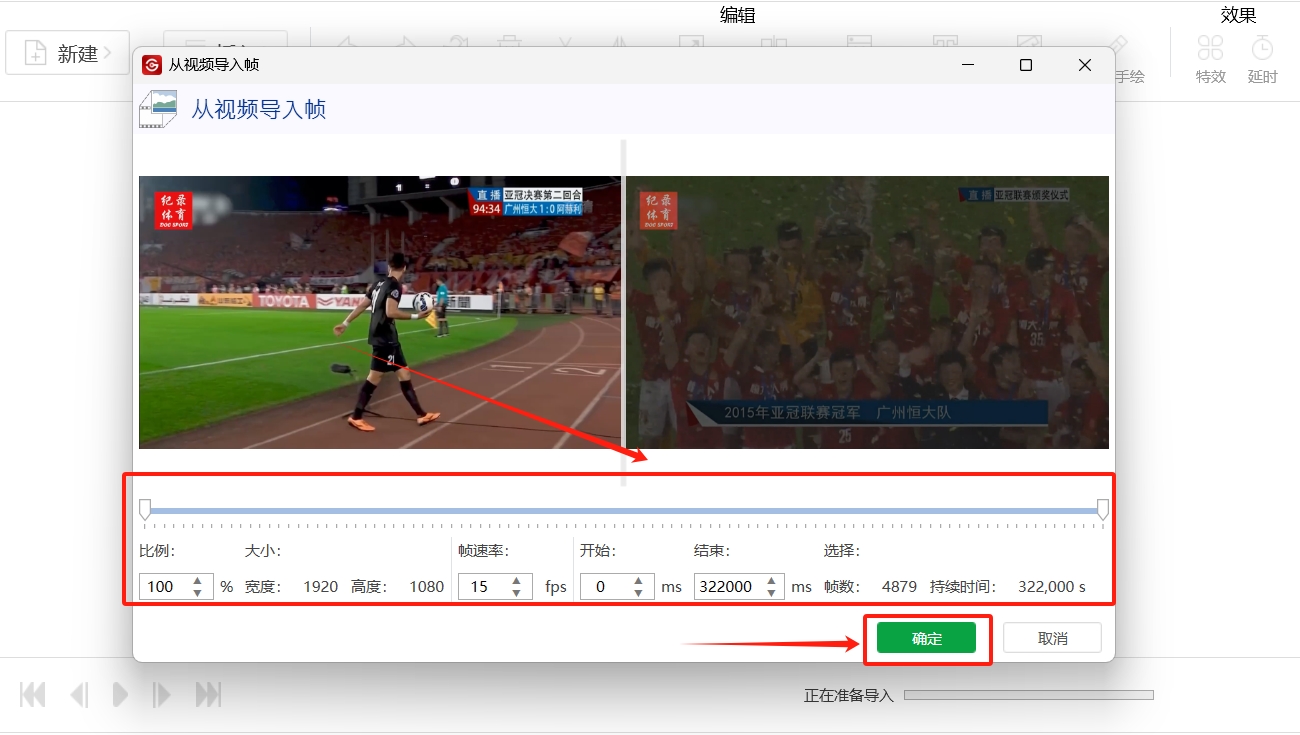
步骤3:确认好gif内容后,请先点击右下角的导出按钮,然后点击确定按钮来启动gif文件导出程序。
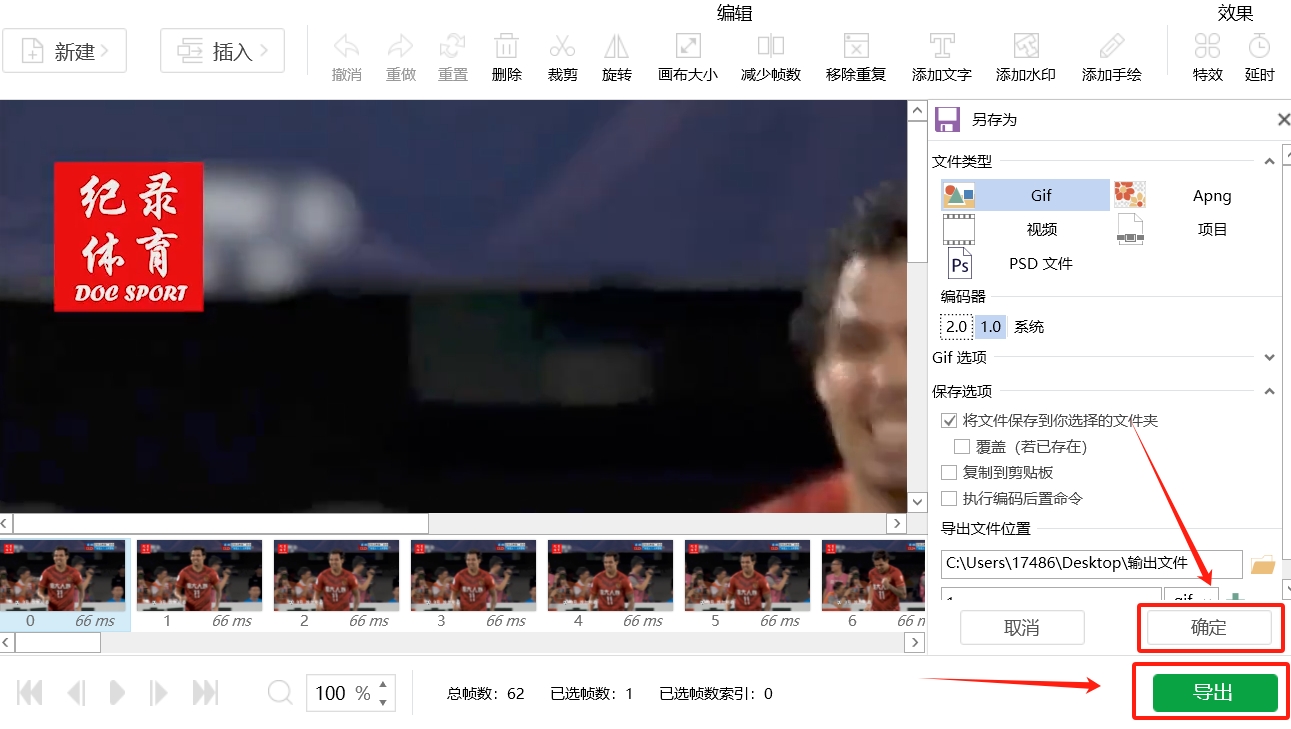
步骤4:软件完成gif导出后,你需要在刚才设置的输出文件夹中找到输出后的gif文件,此时你就可以随意使用这个文件了。
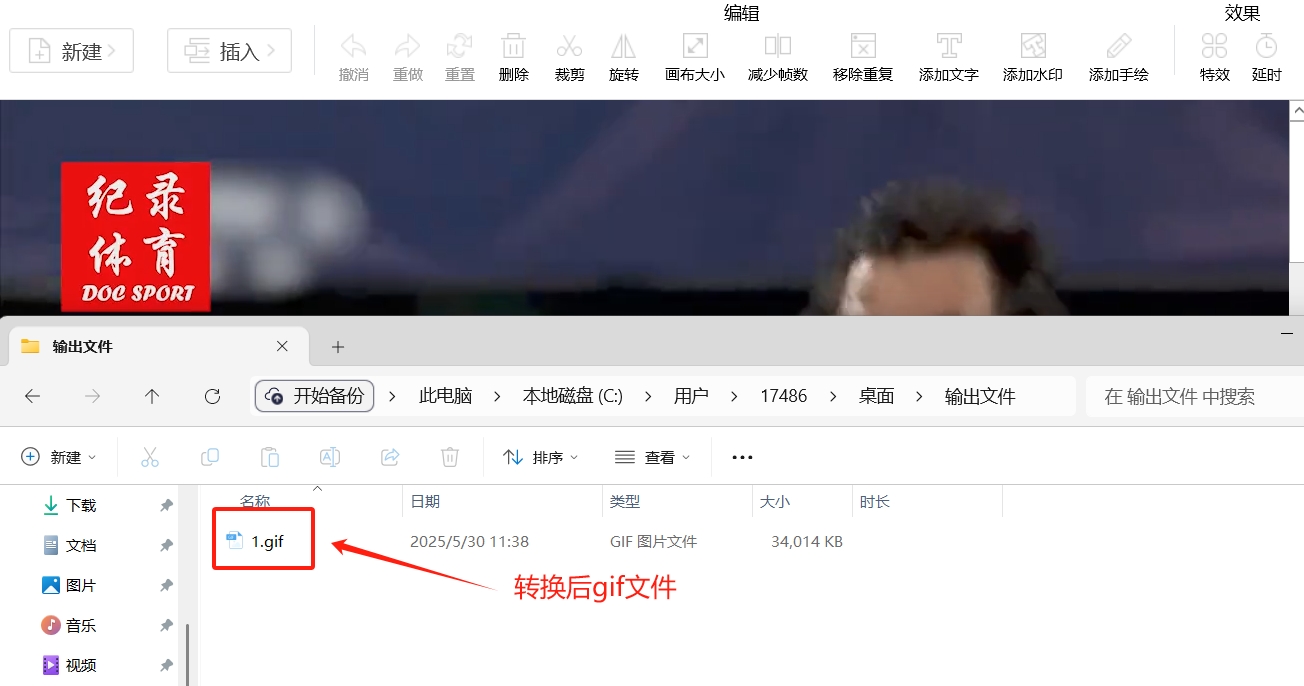
方法三:使用Tkepa在线gif处理工具将视频转换成gif动态图
步骤1:打开Tkepa网站
在电脑上打开浏览器,访问Tkepa网站。该网站无需登录即可使用,界面简洁明了,操作简单易懂。
步骤2:上传视频文件
点击页面上的【选择文件】按钮,在弹出的窗口中找到需要转换的视频文件,并选择上传。Tkepa支持多种视频格式,如MP4、AVI、MKV等。
步骤3:设置输出格式
文件上传完成后,点击文件右侧的下拉框,在弹出的选项中选择【图像】,然后进一步选择【GIF】作为输出格式。
步骤4:开始转换
设置好输出格式后,点击【转换】按钮,Tkepa将开始处理视频文件,并将其转换为GIF格式。转换过程依赖于网络环境的稳定性,若网络状况不佳,可能会影响转换速度与效率。
步骤5:下载转换后的GIF文件
等待视频格式转换完成后,页面上会出现【下载】按钮,点击该按钮,即可将转换后的GIF文件保存到本地计算机。Tkepa对于100MB以内的文件转换完全免费,且上传的文件在转换后24小时会自动删除,注重隐私的用户无需担心文件泄露问题。
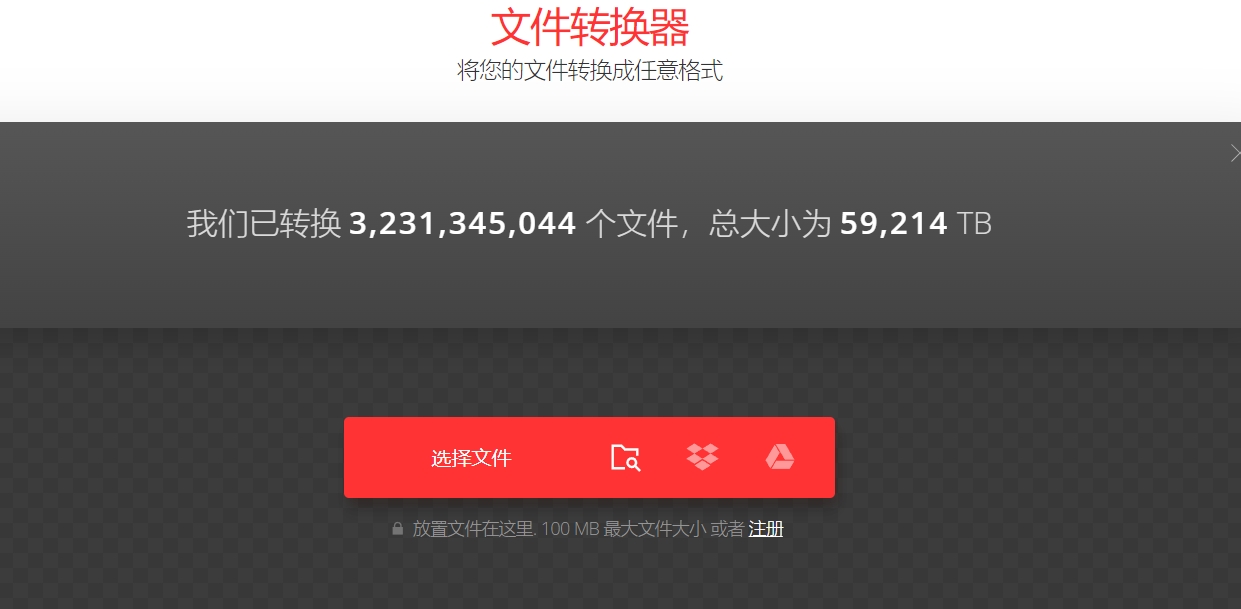
方法四:使用Rpakx软件将视频转换成gif动态图
步骤1:下载与安装
首先,需要从Rpakx的官方网站或其他可信的软件下载平台下载并安装Rpakx应用程序。
步骤2:打开软件并导入视频
安装完成后,打开Rpakx应用程序。在软件界面中,找到并点击“Open”按钮,或者通过快捷键⌘+O导入想要转换为GIF的视频文件。也可以直接将视频文件拖放到Rpakx的窗口中。
步骤3:截取视频片段(可选)
如果视频时间较长,而只需要其中的某一部分转换为GIF,可以通过拖动下方的进度条,以及点击“Set Start”和“Set End”按键来选取希望的GIF开始和结束位置。
步骤4:调整GIF参数
导入视频后,Rpakx会显示视频的预览和一些转换选项。在这里,可以调整GIF的大小、帧率、循环次数等参数。例如,可以通过点击左上角的“Resize”来调整尺寸,或者通过侧边栏的“Color Count”和“algorithm”来生成不同品质和大小的GIF图。此外,还可以为GIF添加字幕、水印或贴图,通过点击编辑窗口中的“Text”按钮,并选择字体、大小、颜色、对齐、文字描边等功能进行设置。
步骤5:生成GIF
调整完所有参数后,点击界面下方的“Create GIF”按钮(部分版本可能显示为“Create”或其他类似按钮),开始将视频转换为GIF格式。转换过程可能需要一些时间,具体取决于视频的长度和设置的参数。
步骤6:保存GIF
转换完成后,Rpakx将会弹出一个保存对话框。在这里,可以选择保存GIF文件的位置和文件名。输入GIF图名称,选择保存位置后,点击“保存”即可完成操作。
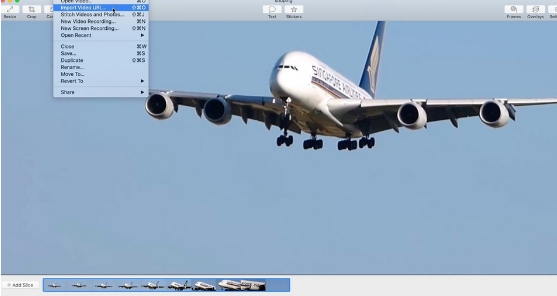
方法五:使用Jiaux软件将视频转换成gif动态图
步骤1:下载并安装Jiaux
访问官网:
打开浏览器,访问 Jiaux官网。
下载软件:
点击“Download”按钮,选择适合你操作系统的版本(Windows)。
安装软件:
运行安装程序,按提示完成安装(无需复杂配置)。
步骤2:启动软件并选择“视频转GIF”功能
打开Jiaux:
双击桌面图标或从开始菜单启动软件。
选择功能模块:
主界面包含四个选项:录像机(录制屏幕)
摄像头(录制摄像头)
画板(绘制动画)
编辑器(编辑现有GIF)
点击“编辑器”,进入编辑界面。
步骤3:导入视频文件
点击“文件”菜单:
在编辑器界面顶部菜单栏,选择 “文件” → “打开”。
选择视频文件:
在弹出的文件选择框中,找到你的视频文件(支持MP4、AVI、MOV等格式),点击“打开”。
等待加载:
软件会解析视频并显示每一帧的画面。
步骤4:裁剪视频片段(可选)
定位时间轴:
在底部时间轴上,拖动左右滑块选择需要转换为GIF的视频片段。
精确裁剪:点击“裁剪”按钮(或快捷键 Ctrl+Shift+X),调整起始和结束时间。
输入具体秒数或拖动滑块,确保GIF时长适中(建议不超过10秒,避免文件过大)。
应用裁剪:
点击“确定”保存裁剪范围。
步骤5:调整GIF参数(关键步骤)
修改帧率:点击顶部菜单 “编辑” → “减少帧数”,或直接调整时间轴上的帧间隔。
降低帧率(如从30fps降至10fps)可减小文件体积,但可能影响流畅度。
调整尺寸:点击顶部菜单 “图像” → “调整大小”,输入目标宽度或高度(建议宽度不超过800像素)。
勾选“保持宽高比”避免画面变形。
优化颜色:点击 “编辑” → “减少颜色”,将颜色数从256色降至64色或更低,显著减小文件体积。
添加文字/水印(可选):点击顶部菜单 “字幕”,输入文字并调整字体、颜色、位置。
或使用 “叠加” 功能添加图片水印。
步骤6:预览并导出GIF
预览效果:点击底部播放按钮,查看GIF动态效果。
若不满意,返回步骤4或5调整参数。
导出GIF:点击顶部菜单 “文件” → “另存为”,选择保存路径。
在弹出的窗口中:文件名:输入GIF名称。
保存类型:确保选择“GIF”格式。
循环选项:默认“无限循环”,可根据需要修改。
点击“保存”,等待软件生成GIF。
步骤7:检查并分享GIF
查看文件属性:
右键生成的GIF文件,选择“属性”,查看文件大小(建议控制在5MB以内,便于社交媒体分享)。
分享到平台:
直接拖拽GIF到微信、微博、Discord等平台,或上传至GIPHY等网站。
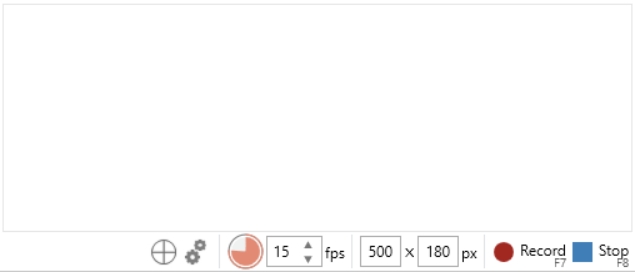
正如前文所述,尽管GIF图在某些方面具有其独特优点,但视频也绝不逊色,盲目将视频转换为GIF可能会导致各种缺点的出现,首先,相较于视频,GIF的色彩显示较为有限,因此转换后的画质必然无法与原视频相提并论,其次,GIF图在交互性方面存在明显不足,与视频相比,GIF图无法实现诸如播放、暂停或跳过等交互功能,用户只能被动观看,无法根据个人需求自由控制,这与当前多媒体内容交互性不断增强的潮流背道而驰,在用户体验方面,GIF图似乎有些匮乏,无法提供更灵活的互动方式,在当今数字化时代,用户对于多媒体内容的需求逐渐向着更加丰富、更加互动的方向发展,因此,单一依赖GIF图可能无法满足用户对于多样化、交互性的追求。到这里今天这篇“怎样将视频转换成gif动态图?”就结束了,大家在自己使用文件时也要按需选择哦!